迅捷(Fast)FW300RM迷你路由器客户端模式设置上网
迅捷(Fast)FW300RM迷你无线路由器,在“Client:客户端模式”下的设置方法;FW300RM工作在“Client:客户端模式”时,在功能上相当于一块无线网卡,可以让台式电脑接收无线WiFi信号上网。
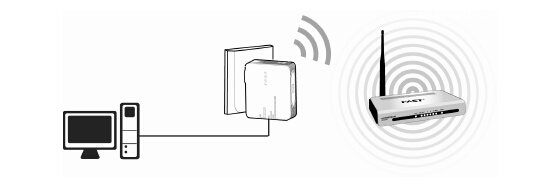
适用场所:例如某用户家里,在客厅安装了一台无线路由器,卧室有一台台式电脑,由于距离较远,接网线上网不方便。则可以在卧室安装一台迅捷(Fast)FW300RM迷你无线路由器,并把工作模式设置为“Client:客户端模式”,台式电脑只需要用网线连接到FW300RM上,就可以上网了。
步骤一、记录无线参数
请先确认需要被连接的无线信号的无线名称、无线密码等参数,在后面设置的时候,会用到
步骤二、设置电脑IP地址
准备一台笔记本电脑,然后手动给无线网卡设置IP地址:192.168.1.X(X为从2-252 之间的任一整数,本例为102),在子网掩码后输入:255.255.255.0,如下图所示。
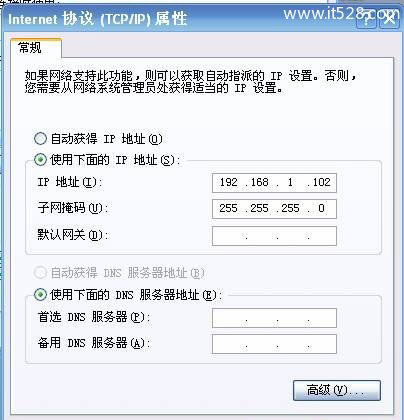
步骤三、无线连接到FW300RM的无线网络
电脑无线搜索并连接FW300RM路由器的默认信号FAST_XXXXXX(XXXXXX是FW300RM的MAC地址后六位),可在路由器底部标贴上查看到MAC地址。
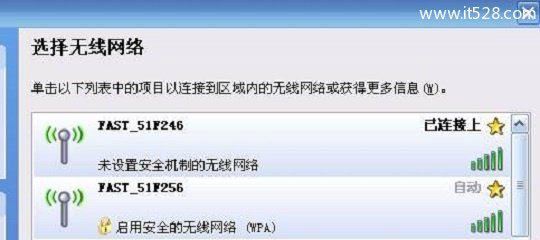
步骤四、登录到FW300RM的设置界面
1、打开电脑桌面上的IE浏览器,清空地址栏并输入:192.168.1.253,回车后页面会弹出登录框。(输入192.168.1.253后打不开?请搜索本站文章:迅捷(Fast)迷你路由器192.168.1.253打不开的解决办法)

2、输入默认的登录密码:admin,然后点击“登录”。(如果已经修改了登录密码,请输入修改后的密码进行登录)
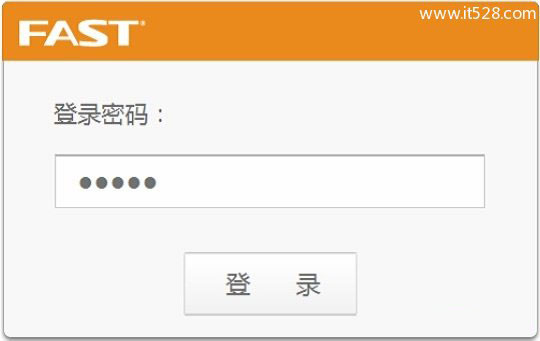
步骤五、Client:客户端模式设置
1、运行设置向导:进入路由器的管理界面后,点击“设置向导”——>点击“下一步”。
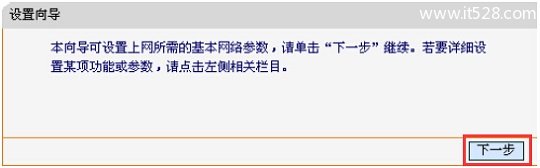
2、选择工作模式:这里需选择“Client:客户端模式”——>点击“下一步”。
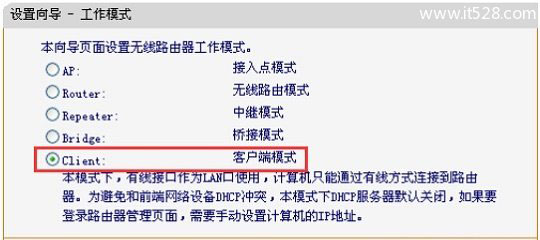
3、点击“扫描”
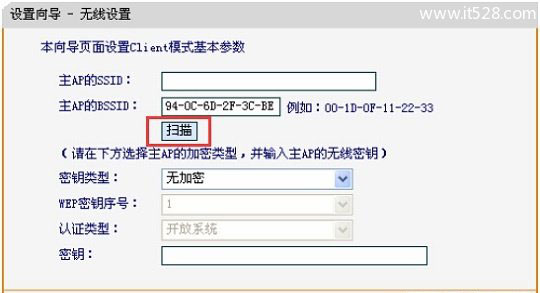
4、在扫描结果中,找到主路由器的无线信号名称(SSID)——>点击“连接”。
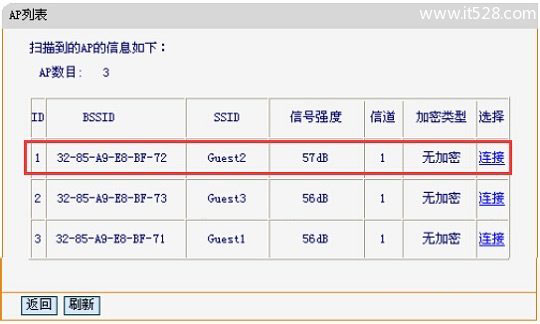
注意:如果扫描不到对应信号,请确认主路由器已开启无线功能,且尝试减小路由器之间的距离。
5、完成设置:点击“重启”
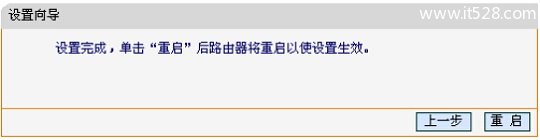
步骤六、再次设置电脑IP
需要再次对刚才的笔记本电脑的无线网卡IP地址进行设置,设置为自动获得,如下图所示。这样笔记本才能够通过FW300RM迷你无线路由器的无线WiFi信号上网。
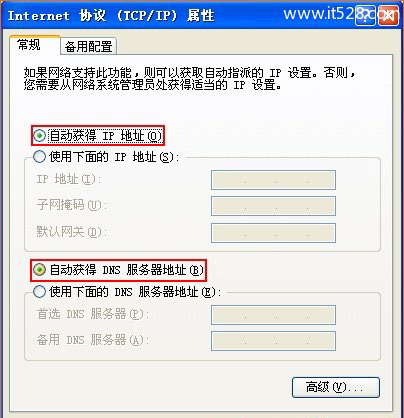
至此,就完成了迅捷(Fast)FW300RM无线路由器的在“Client:客户端模式”下设置,台式计算机用网线连接到FW300RM的LAN/WAN口就可以上网了。










